Omvendte bildesøkemotorer tar et bilde som input og søker på nettet etter visuelt lignende bilder. Den kan brukes til å finne ut om noen har plagiert copyright-bildet ditt, identifisere ukjente ting, spore kilden til et bilde, blant flere andre ting. Googles omvendte bildesøk er den mest populære søkemotoren for omvendt bilde, men det er bare tilgjengelig for skrivebordet, og hindrer Android- og iPhone-brukere fra denne grunnleggende funksjonen. Så hvis du har tenkt på å gjøre et omvendt bildesøk på telefoner, her er du hvordan reversere bildesøk på Android og iPhone:
Hvordan reversere bildesøk på Android
1. Bildesøk
Image Search lar deg raskt søke om et bilde ved å dele bildet fra din galleri, nettleser eller hvor som helst du liker. Det er et alternativ å laste opp et bilde fra appen, selv om jeg finner å bruke "Dele" menyen mye mer praktisk.
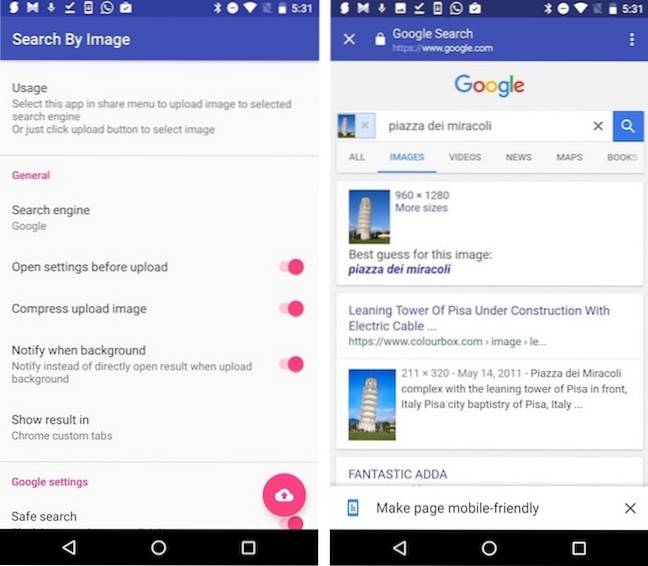
Det lar deg bruke egendefinerte omvendte søkemotorer og har et par pene Google omvendte bildesøkespesifikke funksjoner som blokkerer eksplisitte bilder og innstilling regionbaserte viderekoblinger. Det kan komprimere bilder for raskere opplasting, så det har brukere med dårlig nettverkstilkobling dekket. Når bildet er lastet opp, kan det vise resultatet i en tilpasset Chrome-fane eller i en nettleser du ønsker. Alt i alt er det et solid Google-søkeverktøy for omvendt bilde, pakket inn i et vakkert Material Design UI.
Installere: (Gratis, med kjøp i appen)
2. Søk etter bilde
Søk etter bilde er et annet enkelt verktøy for omvendt bilde, som viser resultater for omvendt søkemotor Google Bilder og TinEye. Å utføre et omvendt bildesøk er like enkelt som å dele bildet hvor som helst og velge "Søk etter bilde”Alternativet. I likhet med bildesøk lar det deg også velge et bilde fra appen, men som jeg allerede har nevnt, er deling av bildet en mye mer praktisk måte å oppnå det samme på. Du kan beskjær, endre størrelse eller snu et bilde før du faktisk laster det opp.
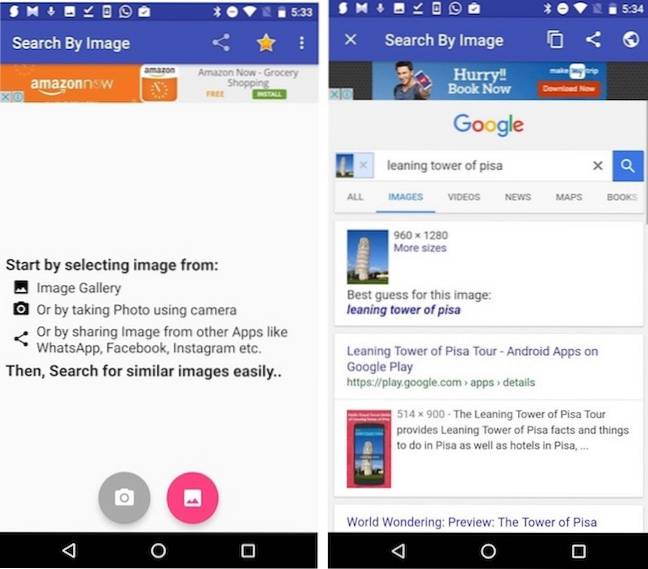
I innstillingene kan du angi at søkeresultatene skal vises i appen eller standardleseren din. Den foretrukne søkemotoren er satt til Google som standard, men du kan endre den til TinEye hvis du vil. Hvis du velger å bruke Google, får du en ekstra innstilling for å angi nivået på “Google Safe Search”For å blokkere eksplisitte bilder.
Installere: (Gratis, annonsestøttet)
Hvordan reversere bildesøk på iPhone
1. Søk etter bildeutvidelse
Search By Image Extension er det nyeste tilskuddet til en rekke lignende iOS-apper. For å reversere søk på et bilde, bare del bildet fra Photos-appen, nettleseren eller bokstavelig talt hvor som helst, og velgSøk i bilde”Alternativet.
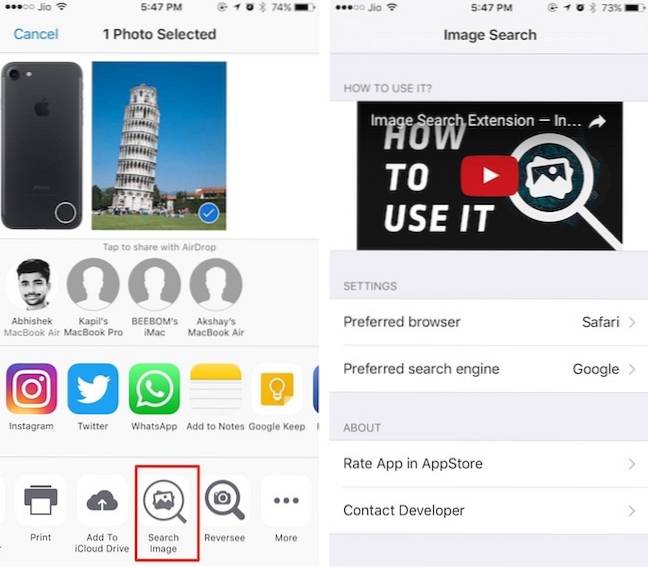
Det kan reversere søk på et bilde ved hjelp av Google og Yandex, per nå. Du kan velge å vise resultatene i den valgte nettleseren din. Hvis du ikke liker å åpne en fullverdig nettleser, kan du velge å åpne den i “Safari i appen ” (à la Chrome tilpassede faner!).
Installere: (Gratis)
2. Gjennomgå
Reversee er en omvendt bildesøkemotorklient for iOS som kommer med mange bjeller og fløyter. Den gratis versjonen kommer med en redaktør til beskjær eller roter bildet, et alternativ for å vise søkeresultatene i din foretrukket nettleser og dele bilder fra innsiden av apper for å gjøre omvendt søk mye mer praktisk.
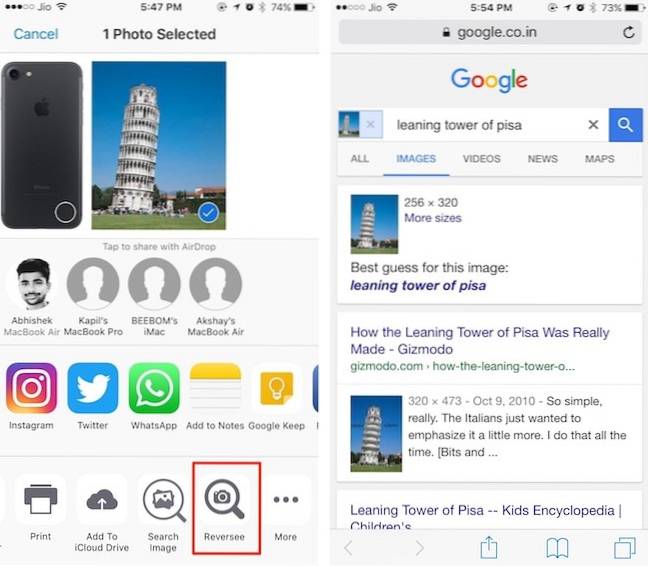
Pro-versjonen låser opp flere funksjoner som muligheten til å velge mellom flere søkemotorer (Google, Bing, Yandex) for forbedrede søkeresultater. Det lar også du beskjærer bilder automatisk, låser opp flere redigeringsalternativer, fjerner annonser og mye mer.
Installere: (Gratis, med $ 3,99 for Pro-versjonen)
3. Sannhet
Veracity er en annen populær søkemotorklient for omvendt bilde for iOS. Fordi Veracity ikke støtter deling fra innsiden av apper, må du eksplisitt starte den hver gang du vil reversere et bilde. Du kan velge et bilde fra din kamerarulle, bildebibliotek, Dropbox eller fra utklippstavlen.
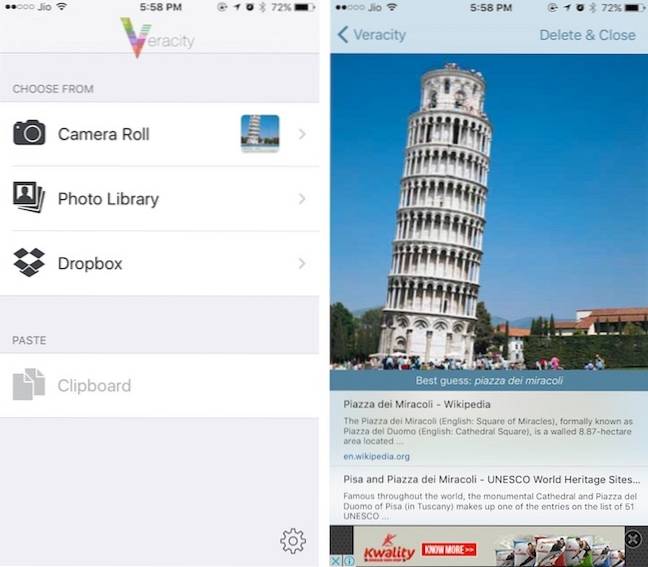
Som en bonus kan det identifisere innholdet inni bildet. Den gratis versjonen viser annonser ved siden av søkeresultatene og kan fjernes med et kjøp i appen. Et annet kjøp i appen på omtrent en dollar låser opp et beskjæringsverktøy for å beskjære bilder før det lastes opp.
Installere: (Gratis, med kjøp i appen)
Omvendt bildesøk ved hjelp av webtjenester
Du kan reversere bildesøk ved hjelp av noen få webtjenester, noe som eliminerer behovet for en dedikert app. Jeg vil liste opp et par slike nettjenester:
1. CTRLQ
CTRLQ er en enkel nettjeneste som lar deg laste opp et bilde fra Android- eller iOS-enheten din og utføre en Google omvendt bildesøk for det. Du må ha bildet lagret i galleriet / kameraet ditt på forhånd.
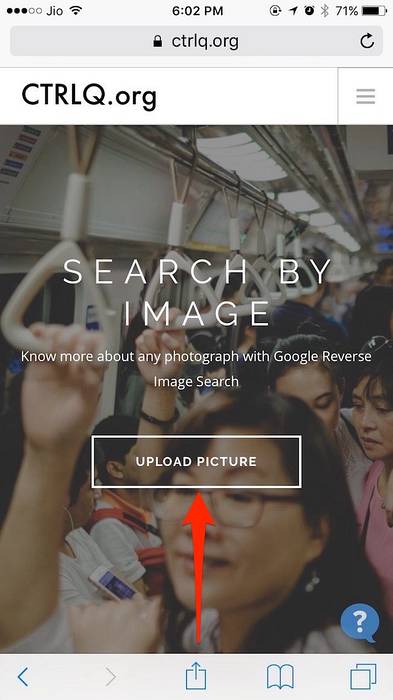
Besøk nettsiden
2. TinEye
I motsetning til Google lar TinEye deg laste opp et bilde fra Android- eller iOS-enheten din og utføre et omvendt bildesøk etter det. TinEye nettsted lar deg laste opp et bilde fra Galleri eller Google Disk hvis du besøker nettstedet fra en Android-enhet. På en iOS-enhet lar den deg laste opp et bilde fra kamerarulle eller iCloud Drive (ingenting overraskende her, ikke sant?).
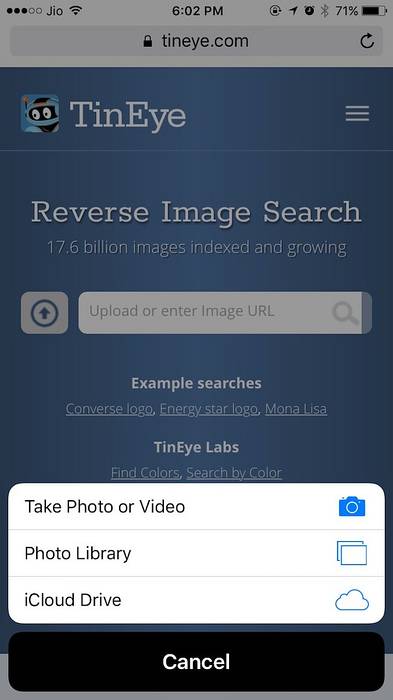
Besøk nettsiden
3. Google Bilder
Merk: Dette er en slags løsning for å få Google til å gjøre omvendt bildesøk på mobil.
Nå vet du sannsynligvis at du kan reversere bildesøk på Google Images fra skrivebordet, men ikke fra mobilnettstedet. Du kan enkelt komme deg rundt dette ved å ber om et skrivebordsside fra mobilnettleseren mens du er på Google Images-nettstedet.
Slik gjør du det på Chrome mobile for Android og iOS:
- Trykk på de tre punktene flyte menyen og velg “Be om skrivebordsside“.
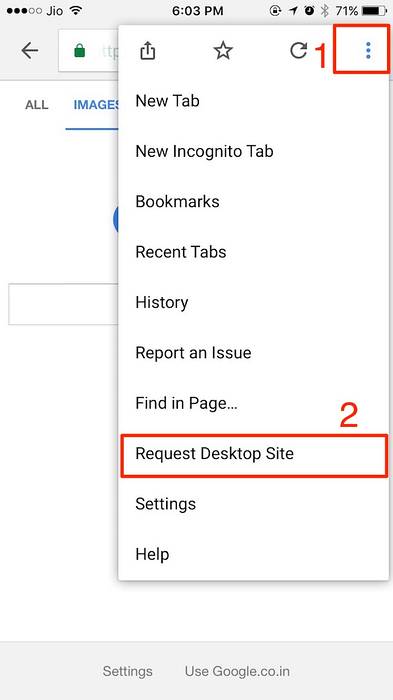
Slik gjør du det på Safari:
- Trykk langt på ikonet for omlasting i adresselinjen og velg “Be om skrivebordsside“.
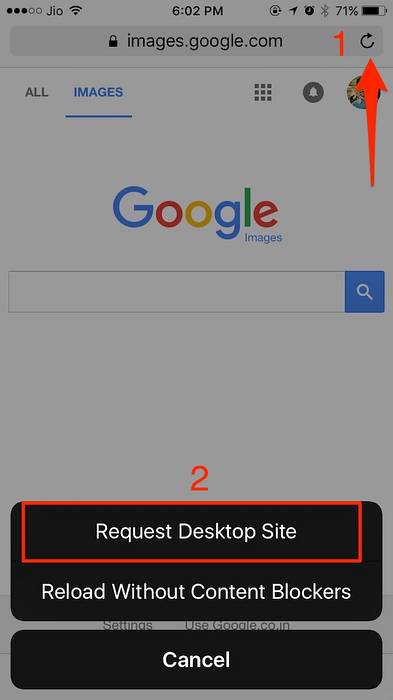
I begge tilfeller bør Google Images-nettstedet lastes på nytt med desktopversjonen, og du kan laste opp bilder fra Android / iPhone ved å klikke på kameraikonet:
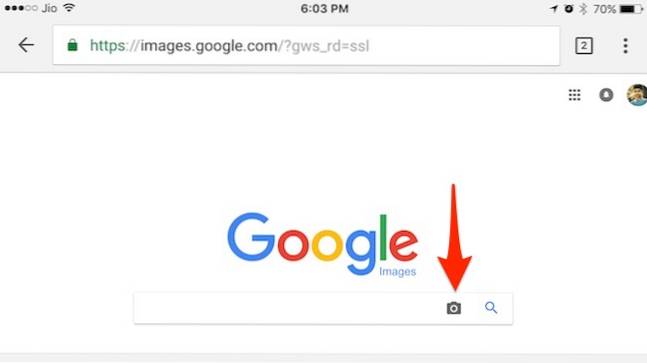
Pro-tips: I Chrome kan du raskt søke om i et bilde ved å trykke lenge på bildet og velge “Søk på Google etter dette bildet“. Selvfølgelig fungerer dette bare på bilder på nettet, og ikke på dine lokalt lagrede bilder.
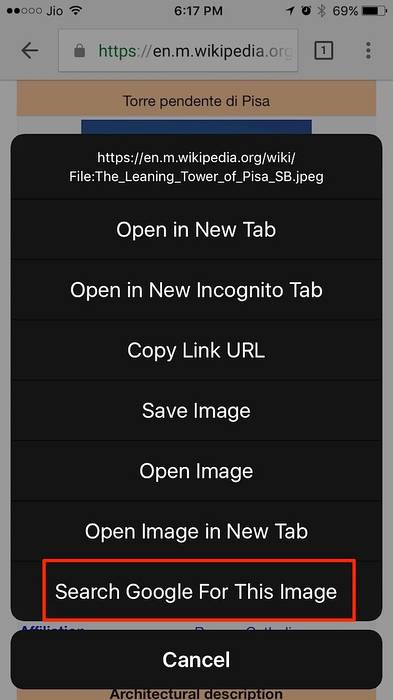
SE OGSÅ: Beste omvendte bildesøkemotorer, apper og bruksområder
Omvendt bildesøk på mobil ved hjelp av disse appene
Det er ganske overraskende at Google Images ikke lar deg reversere bildesøk som standard på mobil. Heldigvis kan du bruke noen av disse appene til å reversere bildesøk på Android-enheten din og iPhone / iPad. Hvis du synes at installering av en app er litt overkill for en tjeneste du sjelden bruker, kan du tilpasse deg ovennevnte webtjenester.
Hva synes du om omvendt bildesøk? Kan du tenke deg kreative bruksområder for å søke om et bilde på mobilen? Jeg vil gjerne høre i kommentarfeltet nedenfor.
 Gadgetshowto
Gadgetshowto



